Sottotitolo può sempre essere una parte importante del video per aiutarti a comprendere meglio l'intero film. Sia che tu voglia imparare una lingua straniera guardando film o evitare il rumore di fondo, i sottotitoli possono essere lì per farti un grande favore. Qui in questo post, ti mostreremo come attivare i sottotitoli su Plex Media Server.
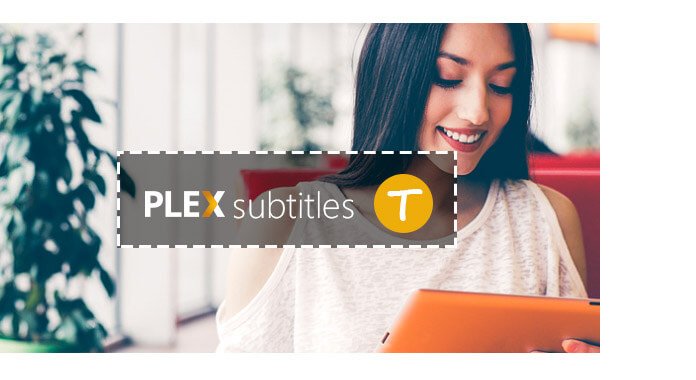
Prima di mostrarti come attivare i sottotitoli Plex, ti diamo una semplice introduzione di Plex.
Plex può aiutarti a organizzare tutti i tuoi file multimediali come video, musica, raccolte di foto e altro ancora. Ti consente di accedervi immediatamente su tutti i tuoi dispositivi. Installa Plex Media Server sul tuo computer, puoi goderti facilmente i tuoi file multimediali preferiti o condividerli con amici e familiari. Plex è progettato con un abbonamento Plex Pass premium per aiutarti a sincronizzare video, musica e foto sui tuoi dispositivi portatili. In questo modo, puoi giocare offline. Puoi anche usare Plex per rendere belli i tuoi contenuti multimediali con descrizioni complete, illustrazioni e altre informazioni correlate.
Plex non carica automaticamente i sottotitoli esistenti o scarica nuovi sottotitoli. Ma puoi impostare Plex per scaricare e utilizzare automaticamente i sottotitoli in modo da poter capire con facilità ciò che gli attori dicono. Per attivare i sottotitoli Plex, puoi seguire la guida successiva.
Passo 1 Avviare Plex Media Server sul computer e aprire l'app Web Plex.
Passo 2 Scegli il tuo Plex Media Server dall'elenco orizzontale.
Passo 3 Fai clic su "Agenti"> "Plex Movie" (per film) o "Programmi" (per programmi TV)
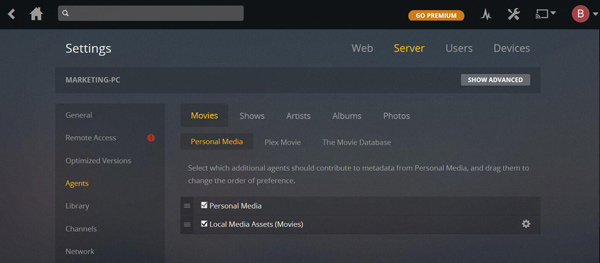
Passo 4 Assicurati che la sezione "Risorse multimediali locali" sia selezionata
Passo 5 Fai clic su "Lingue" sul controllo a sinistra, quindi seleziona "Sempre abilitato" dall'elenco a discesa di "Modalità sottotitoli".
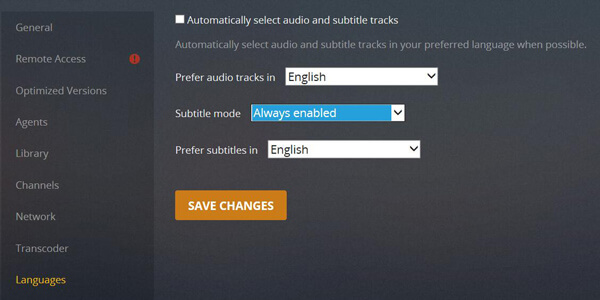
Passo 6 Fare clic su "SALVA MODIFICHE" per abilitare la visualizzazione automatica dei sottotitoli Plex su Plex Media Server.
Se hai i sottotitoli adeguati per i tuoi video, puoi anche caricare questi sottotitoli esterni nei video. Per fare ciò, devi fare affidamento su alcuni potenti strumenti per l'aggiunta di sottotitoli. Qui consigliamo vivamente il professionista Video Converter Ultimate per aiutarti a farlo. Innanzitutto, puoi scaricarlo e avere una prova gratuita.
Passo 1 Avvia Video Converter Ultimate
Scarica, installa e apri questo potente software per l'aggiunta di sottotitoli - Video Converter Ultimate sul tuo PC Windows, se sei un utente Mac, puoi scaricare la versione Mac per provare.

Passo 2 Importa file video nel software
Apri l'interfaccia principale e fai clic su "Aggiungi file" sulla barra dei menu per selezionare e importare video in questo programma, qui puoi vedere le informazioni mian sul video che hai aggiunto.

Passo 3 Aggiungi i sottotitoli al video
Fare clic sul pulsante "Modifica" e quindi scegliere "Sottotitolo" per inserire i sottotitoli nel video. Puoi anche farlo aggiungi tracce audio al video.

Passo 4 Conferma l'operazione
Selezionare il formato video di output adatto dall'elenco a discesa di "Converti tutto in". Quindi fare clic sul pulsante "Converti tutto" per confermare l'operazione di aggiunta dei sottotitoli al video.

In questo articolo, parliamo principalmente di Plex Media Server e di come attivare i sottotitoli Plex. Inoltre, ti mostriamo un modo semplice per aggiungere sottotitoli esterni al video. Sia che tu voglia caricare automaticamente i sottotitoli Plex locali o aggiungere i sottotitoli adatti ai video da solo, puoi trovare il metodo giusto per farlo da questo post.